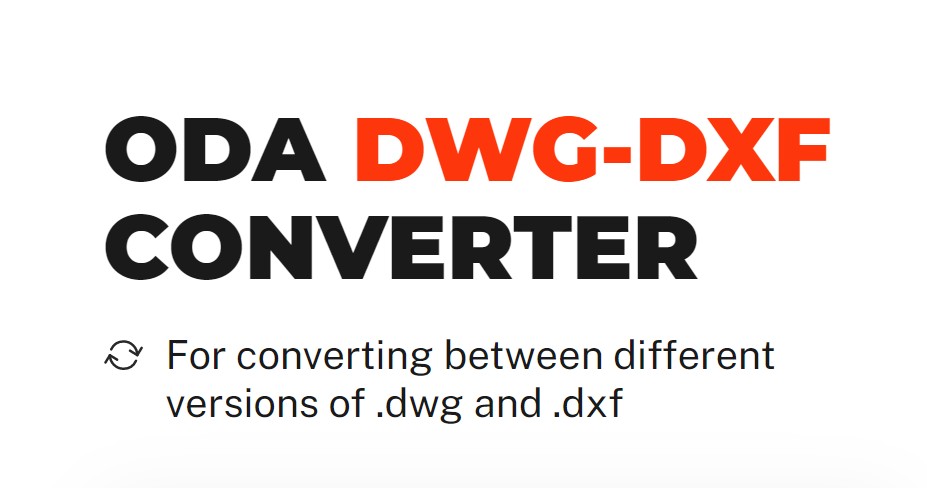文字化けしない「.DXF」データに簡単変換
Jw_cad を使っていると遭遇する悩みでもある、AutoCad のデータ「.DWG」。
文字化けは当たり前、Jw_cad にとって厄介なデータです。
しかし、今回紹介する変換ソフトで変換すると、ある程度使えるまでに変換してくれます。
さすがに「.jww」には変換できませんが、Jw_cad で読み込み可能な文字化けしない「.dxf」に変換できます。
配布元
ソフトをダウンロードする
- ダウンロードページにアクセスします。
- 下のほうに移動して、最新のWindows 用(Windows 〇〇 or…)の「↓」をクリックします。
すると、ダウンロードが開始されます。
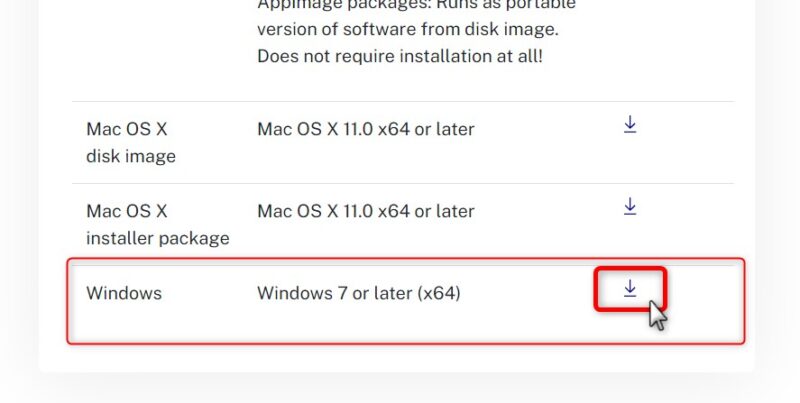
ダウンロードしたファイルがこちら

インストールする
パソコンにインストールします。
1,ダウンロードしたファイルをダブルクリックします。

2,インストーラーが起動しました。「Next」をクリックします。
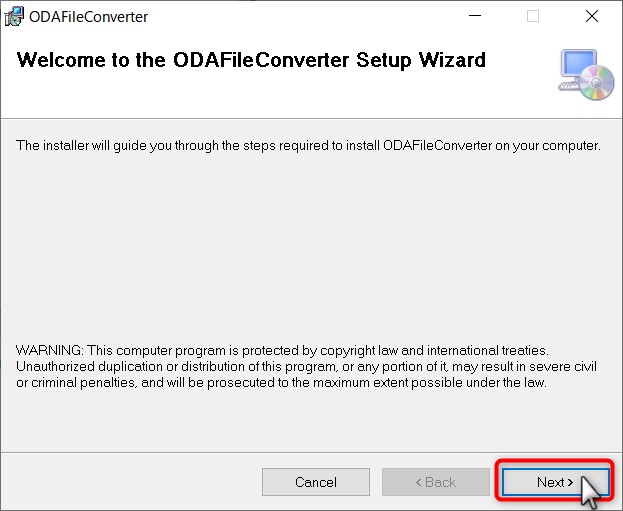
3,また「Next」をクリックします。

4,そのまま「Next」をクリックします。

5,「許可しますか」的なものが表示された場合には「はい」をクリックします。
インストールが始まりました。
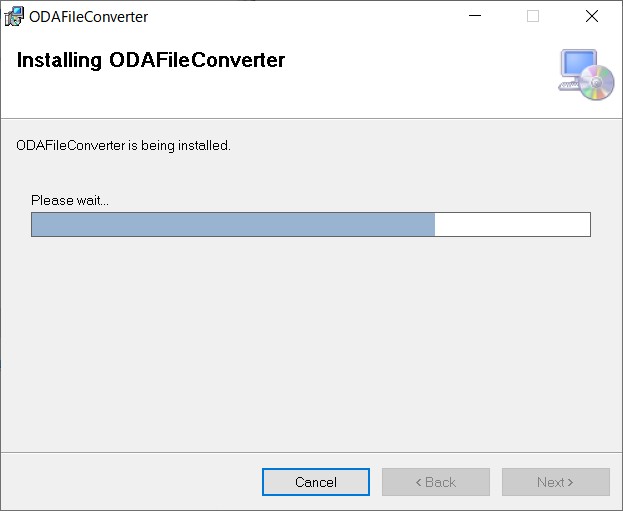
6,インストール完了です。「Close」をクリックします。
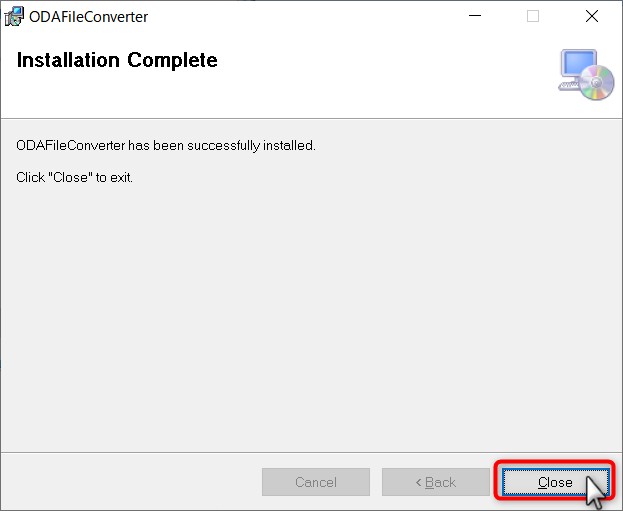
デスクトップにアイコンが作成されています。

これで、インストールが完了しました。
ODA File Converter の使い方
使い方は、簡単です。
- 「.dwg」の入っているフォルダを選択する。
- 出力先のフォルダを選択する。
- 変換したいファイルの形式を選択する。
- 出力したいDXFのバージョンを選択する。
- 変換スタート
それでは、図で説明します。
デスクトップのアイコンをダブルクリックしてソフトを起動します。

1,右側の□をクリックして「.dwg」の入っているフォルダを選択します。
2,右側の□をクリックして「出力先」のファルダを選択します。
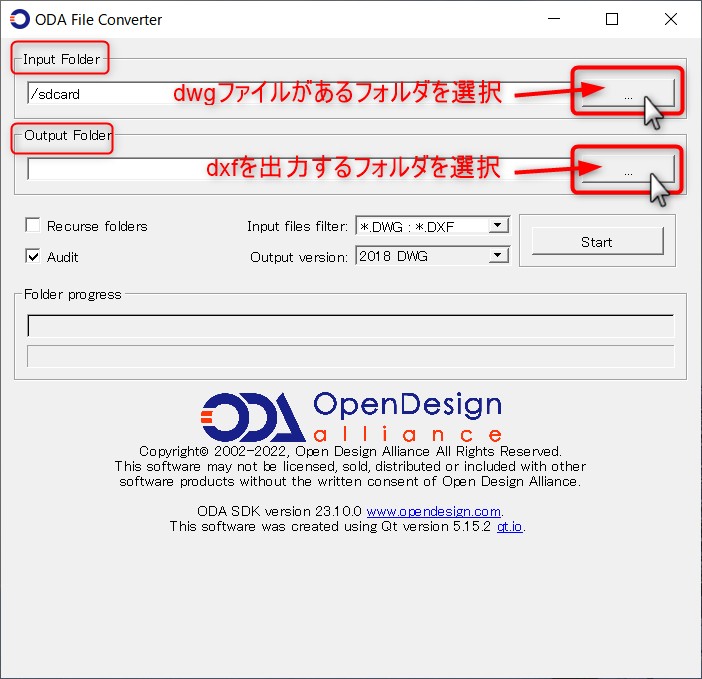
3,変換したいファイルの形式を選択します。
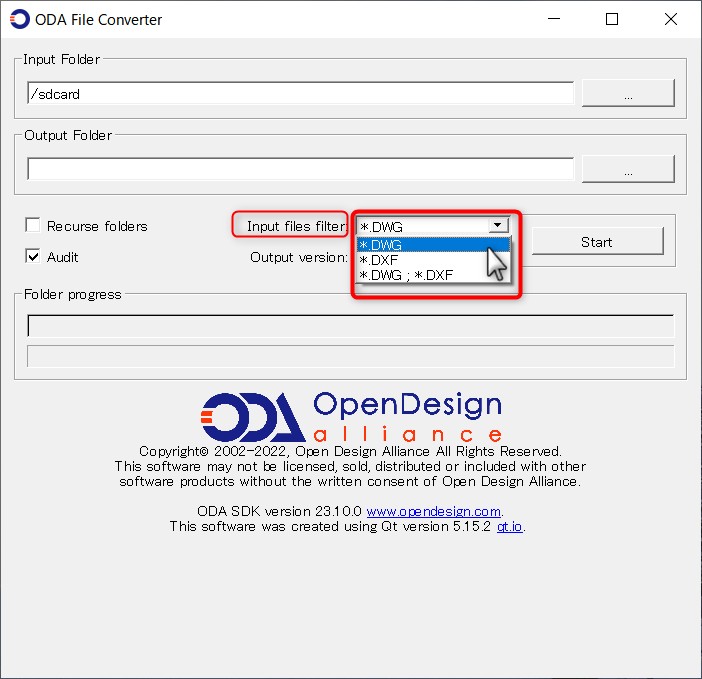
4,出力したいファイルの形式を選択します。
Jw_cad の場合、DXFのバージョンは「R12」を選択します。
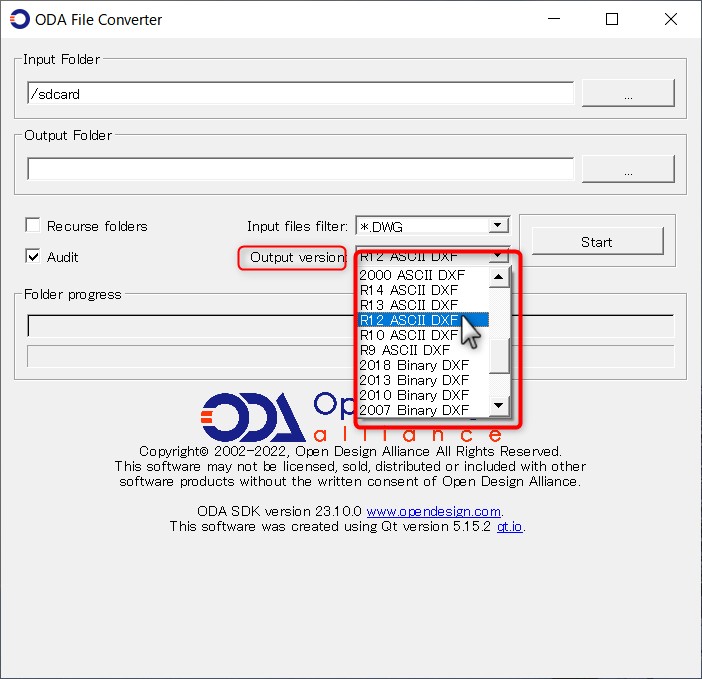
5,最後に「Start」をクリックします。
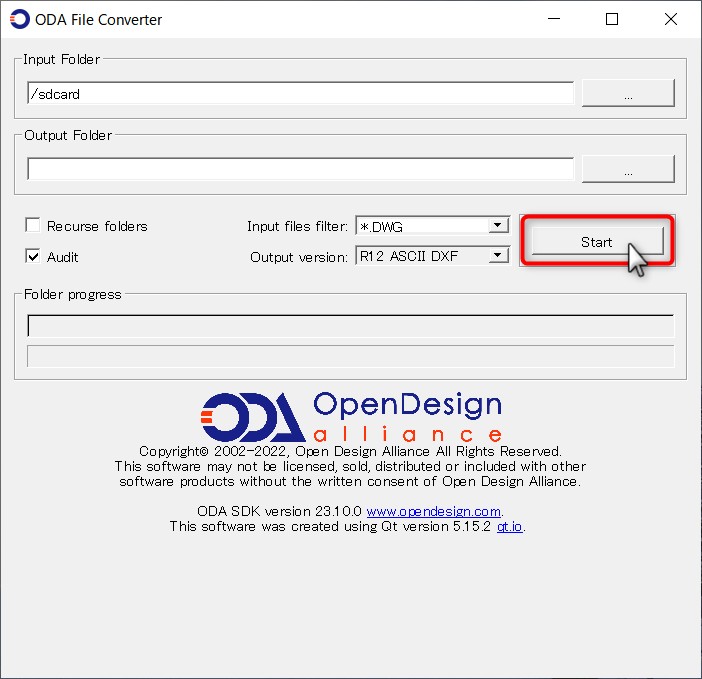
以上で変換が完了しました。
出力先フォルダ内に変換されたファイルが出来ているはずです。
まとめ
今回は、AutoCad のデータを色んなバージョンのDXFデータに変換できる変換ソフト「ODA File Converter」を紹介しました。
「.DWG」だけではなく、色んな「.DXF」にも対応しているので、こんな便利なソフトは他にないでしょう。
無償で公開されている作者に感謝いたします。ありがとうございます。